%20(1).png)
Schluss mit zeitraubender manueller Arbeit! Claude AI automatisiert Ihre wichtigsten Büroaufgaben. Sie müssen nicht länger Dokumente durchforsten, E-Mails analysieren oder CRM-Daten manuell extrahieren.
Ein einfacher Befehl genügt, und Claude übernimmt die komplette Arbeit: Die KI durchsucht selbstständig Ihre Datenbanken, findet relevante Informationen im CRM und erstellt automatisch die gewünschten Berichte. Selbst das Ausfüllen von Formularen erledigt Claude für Sie.
Das Neueste zu Claude AI
Das Oktober-Update 2024 brachte zwei neue Versionen: Claude 3.5 Sonnet und Claude 3.5 Haiku. Beide Varianten bieten verbesserte Leistung und neue Funktionen für noch effizienteres Arbeiten.
Was ist Claude AI?
Claude AI ist ein KI-Assistent von Anthropic, der sich durch ethische Prinzipien und hohe Datenschutzstandards auszeichnet. Die KI kann beeindruckende 150 Seiten Text verarbeiten und überzeugt durch natürliche Gesprächsführung, präzise Programmierung und detaillierte Textanalysen.
Für unterschiedliche Anforderungen bietet Claude AI drei Versionen:
- Claude Haiku: Ideal für einfache Aufgaben und den schnellen Einsatz
- Claude Sonnet: Perfekt für mittlere Projekte und komplexere Analysen
- Claude Opus: Spezialist für umfangreiche Dokumente und anspruchsvolle Aufgaben
Was Claude AI von anderen KIs unterscheidet: Statt wie ChatGPT auf möglichst viele Funktionen zu setzen, konzentriert sich Claude AI bewusst auf Kernaufgaben. Der Verzicht auf Bilderkennung und Websuche ermöglicht höchste Sicherheit und Zuverlässigkeit bei der Textverarbeitung.
Die wichtigsten Funktionen von Claude AI
Verständnis & Kommunikation
Claude AI versteht natürliche Sprache und kommuniziert auf Augenhöhe. Die KI beherrscht mehrere Sprachen und eignet sich hervorragend für Übersetzungen und internationale Zusammenarbeit.
Analyse & Entwicklung
- Präzise Dokumentenanalyse und Zusammenfassungen
- Statistische Berechnungen und Datenauswertung
- Code-Entwicklung und -Optimierung
- Gemeinsame Projektentwicklung durch "Artefakte"-Funktion
Erweiterte Fähigkeiten
Das neue Claude 3.5 Sonnet kann zusätzlich handschriftliche Notizen und Diagramme erkennen und analysieren.
Sicherheit & Zuverlässigkeit
Dank umfangreichem Training und ethischen Richtlinien minimiert Claude AI das Risiko von Fehlinformationen oder schädlichen Inhalten.
Preismodelle
- Kostenlose Version: Grundfunktionen ohne Einschränkung
- Claude Pro: 18,50€/Monat
- Team-Version: 28€/Nutzer/Monat
Erste Schritte mit Claude AI: Die Einrichtung
1. Konto erstellen
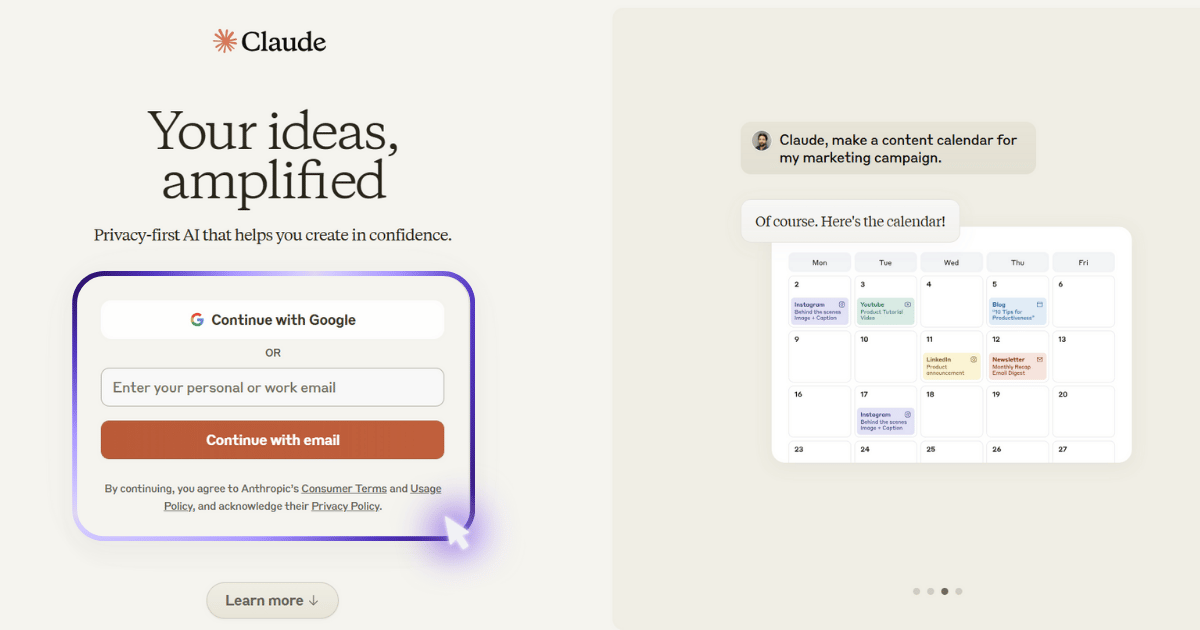
Besuche die Webseite von Claude
Um Claude nutzen zu können, müssen Sie ein Konto auf der Claude-Website erstellen.
Benutzer müssen einen Anmeldecode erhalten, der an ihre E-Mail-Adresse gesendet wird, um den Anmeldevorgang abzuschließen.
Wählen Sie Ihre Anmeldemethode
Sie können sich mit Ihrer E-Mail oder Ihrem Google-Konto anmelden.
2. Handynummer bestätigen
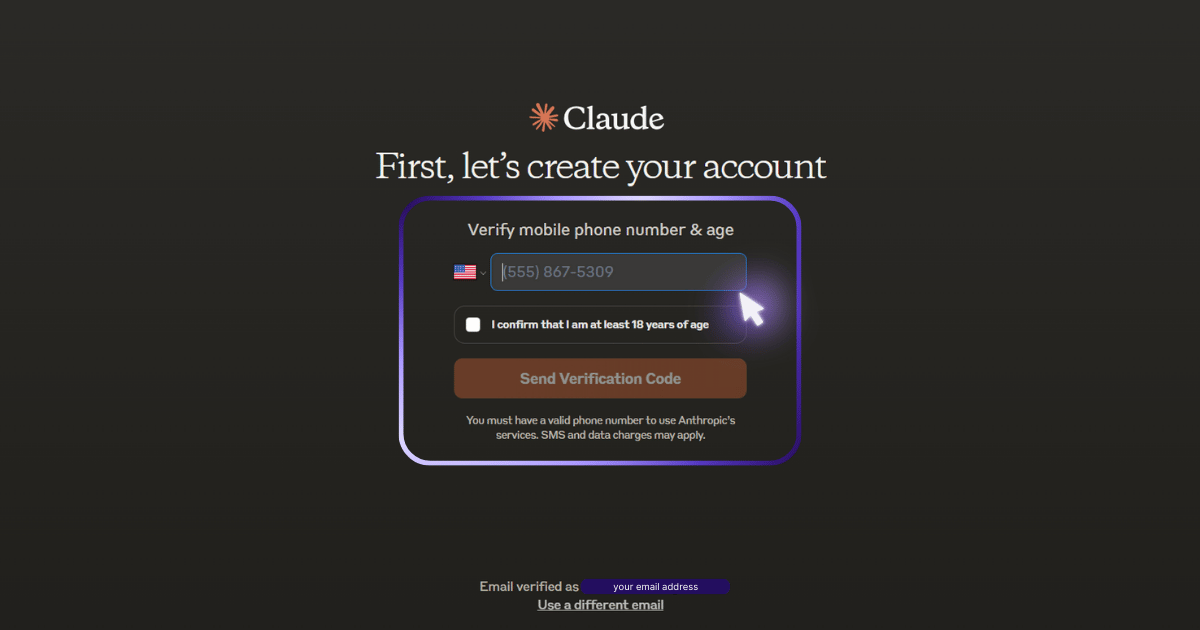
Gib deine Telefonnummer ein
Nach der Anmeldung musst du deine Telefonnummer verifizieren.
Alter bestätigen
Markieren Sie das Kästchen, um zu bestätigen, dass Sie mindestens 18 Jahre alt sind.
Bestätigungscode erhalten und eingeben
Claude schickt einen Code an deine Handynummer. Geben Sie diesen Code ein, um die Überprüfung abzuschließen.
3. Den passenden Tarif wählen
Wählen Sie zwischen persönlicher Nutzung oder Teamnutzung
Nach Abschluss der mobilen Überprüfung gelangen Sie zu einem Bildschirm, auf dem Sie wählen müssen zwischen
- Für den persönlichen Gebrauch oder
- Mit meinem Team.
Ich werde auswählen „Für den persönlichen Gebrauch“.
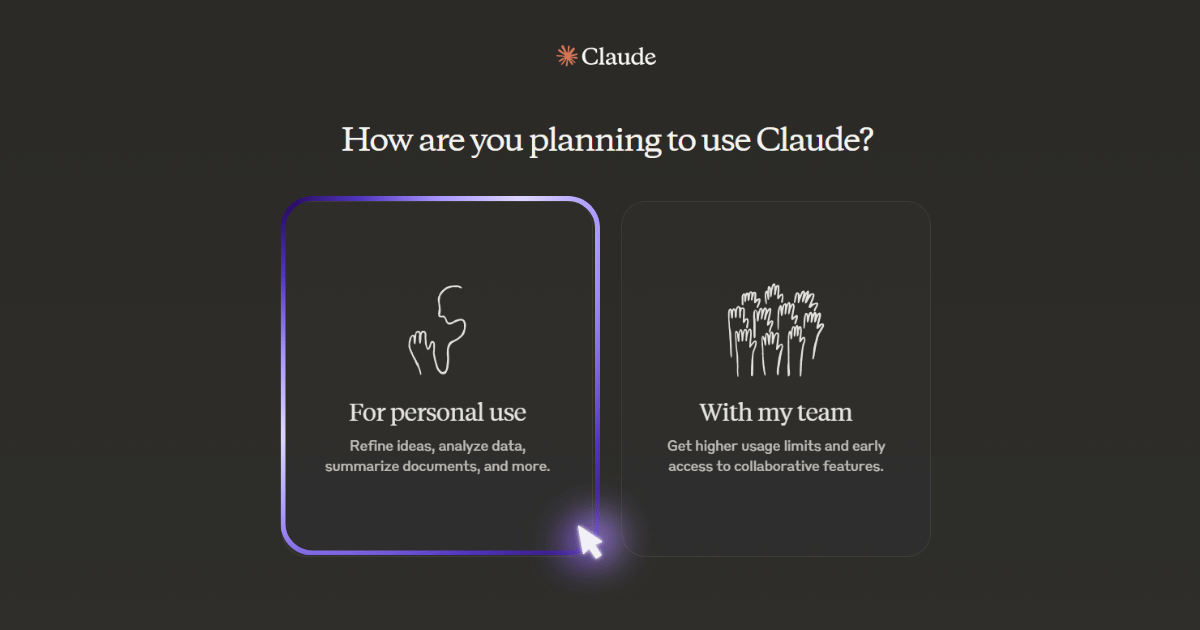
4. Erste Unterhaltung mit Claude AI
Gib deinen Namen ein
Als Nächstes ist es an der Zeit, sich Claude AI vorzustellen; nenne deinen Namen.
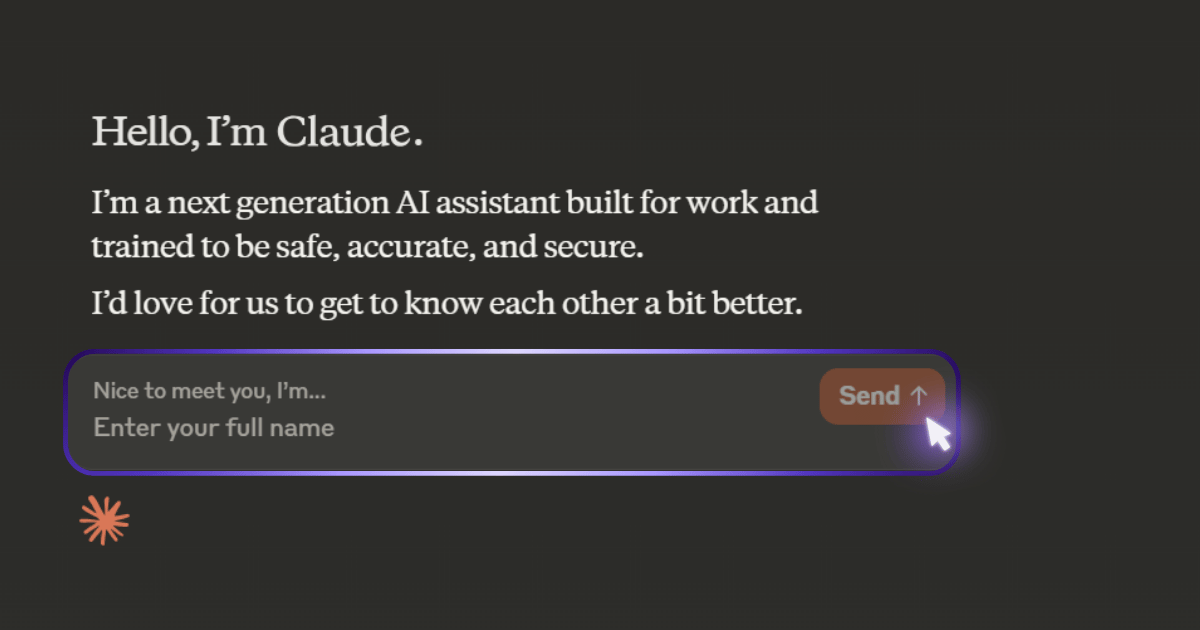
5. Nutzungsbedingungen bestätigen
Lesen Sie die Nutzungsbedingungen
Sie werden dann gebeten, einige Dinge über die Nutzungsrichtlinien und die regelmäßigen anthropischen Überprüfungen zur Verschärfung der Sicherheitssysteme zu bestätigen.
Bestätigen und fortfahren
Gib einen Klick darauf.

Endgültiger Haftungsausschluss überprüfen
Als Nächstes folgen weitere Haftungsausschlüsse, die Sie am besten berücksichtigen sollten, bevor Sie mit einem LLM wie Claude AI fortfahren.
Bitte machen Sie weiter und klicken Sie auch darauf.
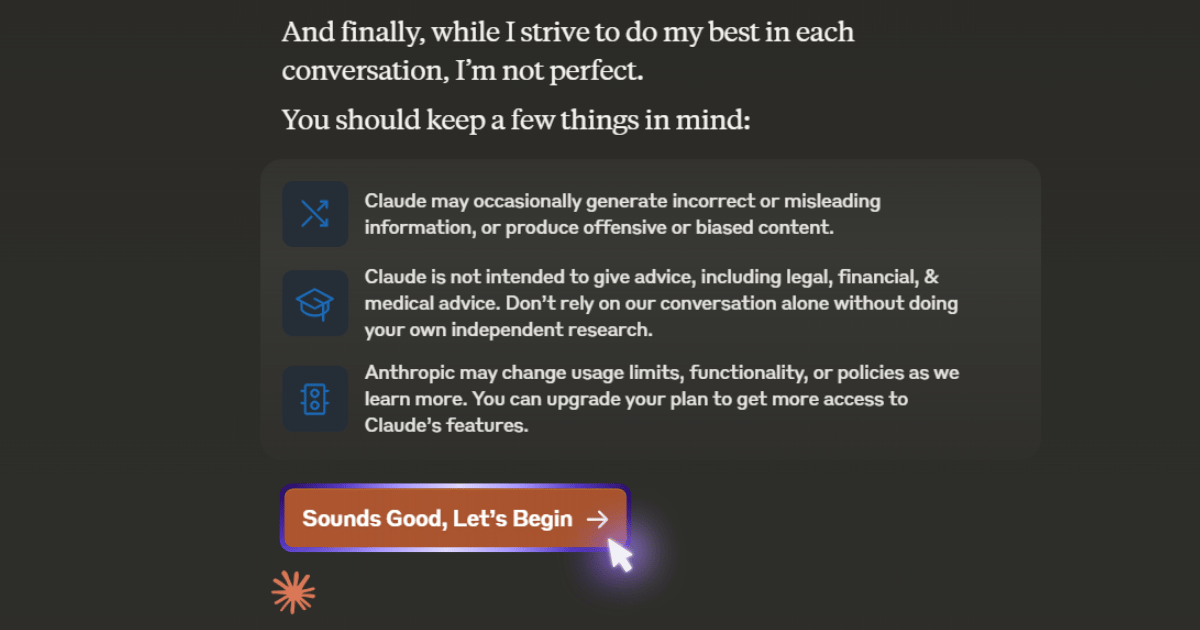
Endgültige Bestätigung
Und da haben Sie es; Sie haben sich erfolgreich bei Claude AI angemeldet.
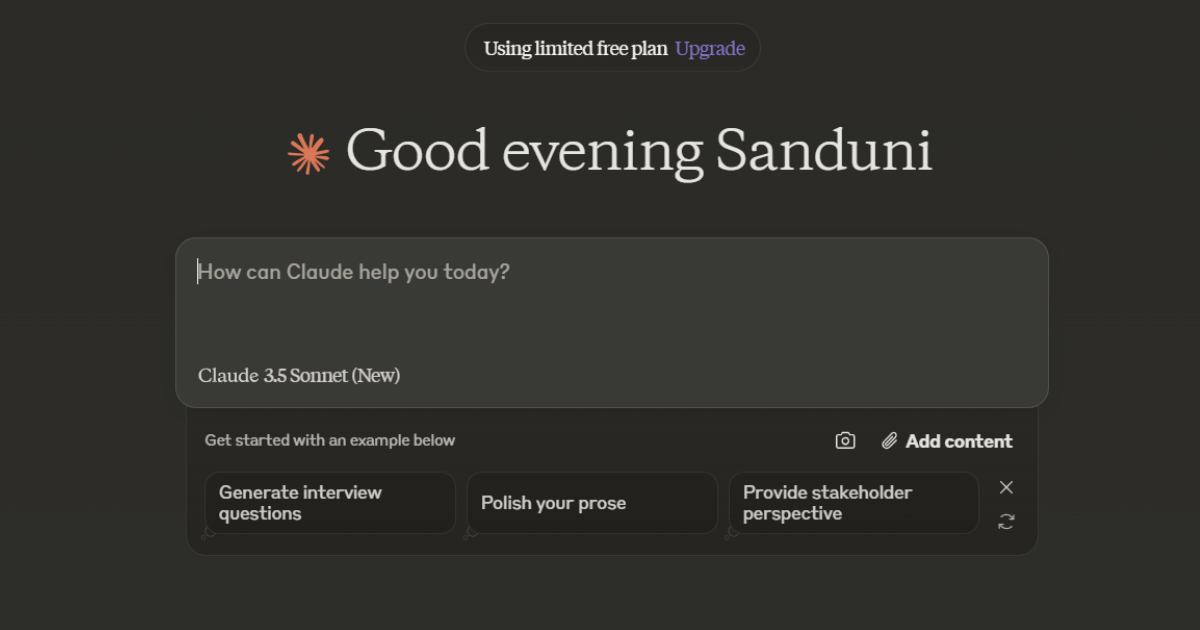
So navigieren Sie mit Claude AI
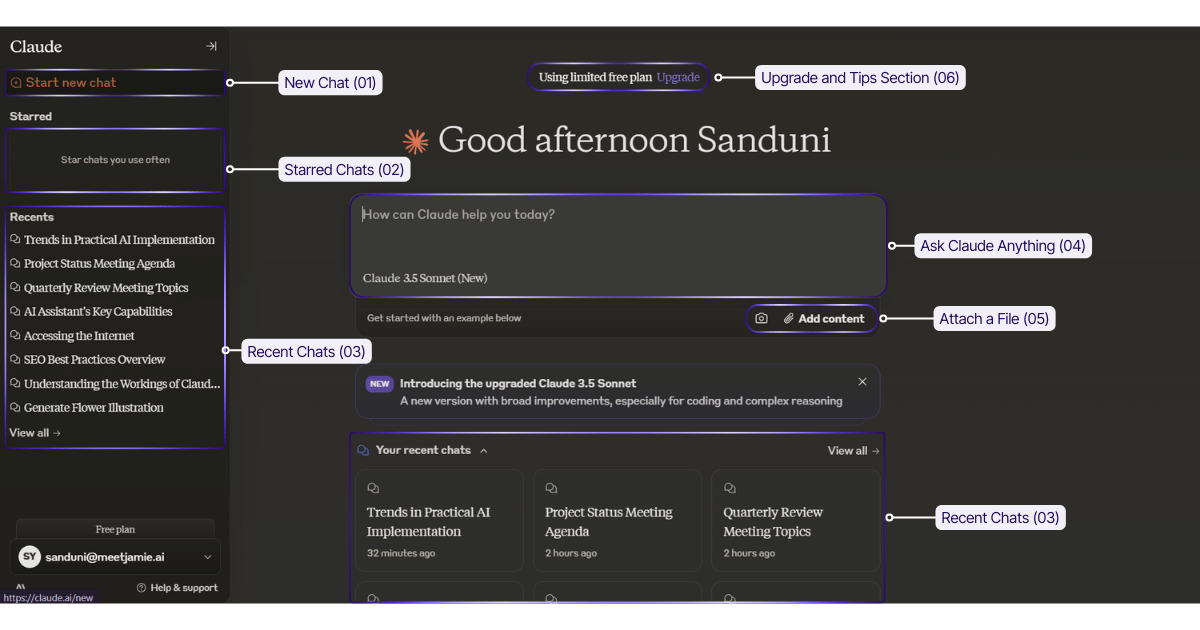
- Neuer Chat: Oben links sehen Sie eine Starte einen neuen Chat knopf. Dies ist perfekt, um ein neues Thema zu beginnen oder es von früheren Chats auf dem Chat-Bildschirm zu trennen.
- Mit Sternen markierte Chats: Darunter siehst du eine Abschnitt mit Sternen. Hier werden Ihre wichtigsten Konversationen stattfinden. Ich empfehle, laufende Projekte oder Chats, auf die Sie häufig verweisen, in den Vordergrund zu stellen.
- Letzte Chats: Claude speichert deine letzten Chats für dich! Du wirst sie auf der sehen linke Seite unter „Zuletzt“ und auf dem Hauptbildschirm als Deine letzten Chats. Dies ist eine großartige Möglichkeit, dort weiterzumachen, wo Sie aufgehört haben, vergangene Themen erneut aufzugreifen oder auf frühere Erkenntnisse zurückzugreifen.
- Frag Claude etwas: In der großen Box in der Mitte des Bildschirms passiert die Magie! Stelle Claude Fragen, gib ihm Befehle oder gib Aufgaben ein, die du erledigen musst. Du könntest zum Beispiel fragen: „Wie kann ich mich auf ein vierteljährliches Überprüfungstreffen vorbereiten?“ Claude wird mit entsprechenden Ratschlägen antworten.
- Eine Datei anhängen: Rechts neben dem Eingabeaufforderungsfeld sehen Sie die Schaltfläche Datei anhängen. Hier kannst du Dokumente, Bilder oder Dateien hochladen, in die Claude eintauchen oder sie für dich zusammenfassen soll. Dies ist perfekt für informationsreiche Dateien oder Daten, bei denen er Ihnen helfen soll, sie zu verstehen.
- Abschnitt Upgrade und Tipps: Das obere Banner zeigt Ihren aktuellen Tarif und fordert Sie auf, ein Upgrade vom begrenzten kostenlosen Tarif durchzuführen. Hier findest du auch hilfreiche Tipps und Ankündigungen.
So verwenden Sie Claude AI für alltägliche Aufgaben (einschließlich Eingabeaufforderungen)
Sitzungsvorbereitung: Brainstorming und Tagesordnungen
Claude ist hilfreich bei der Planung effektiver Besprechungen, vom Brainstorming von Diskussionspunkten bis hin zur Ausarbeitung von Tagesordnungen.
Themen der Brainstorming-Besprechung
Aufforderung: „Welche möglichen Themen sollten für unser bevorstehendes vierteljährliches Überprüfungstreffen erörtert werden?“
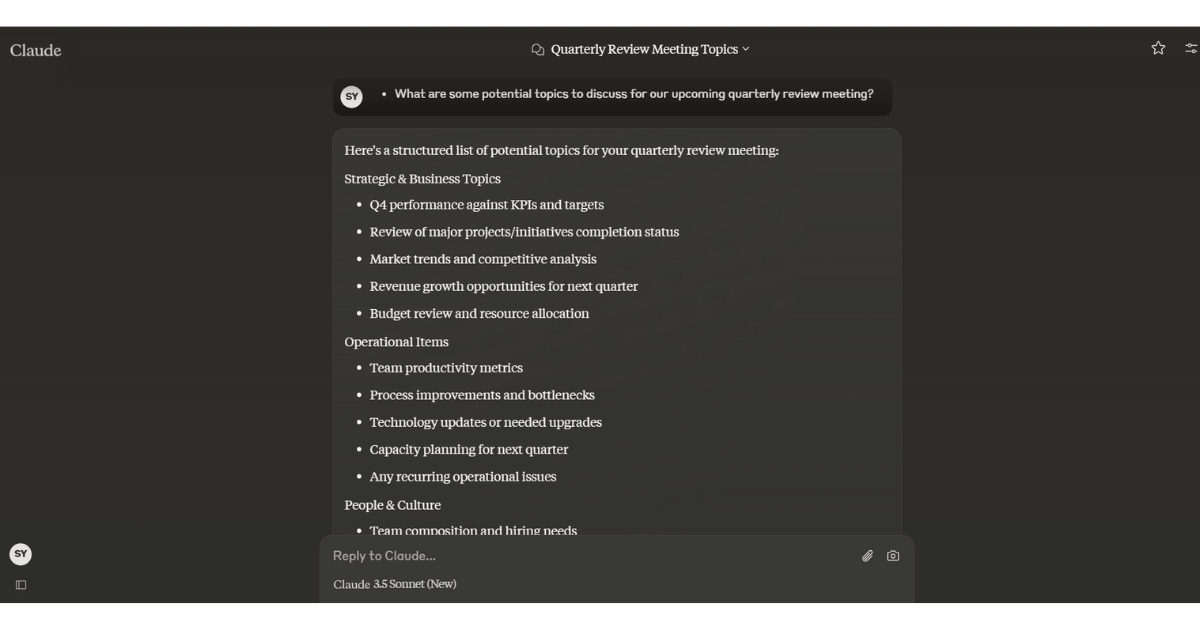
Wir haben Claude gebeten, ein Brainstorming über die Themen der Besprechung durchzuführen, und dabei sind relevante Ideen entstanden, die Ihnen helfen, mit einem soliden Rahmen zu beginnen.
Erstellung einer Tagesordnung
Aufforderung: „Erstellen Sie ein strukturiertes Agenda für eine einstündige Projektstatusbesprechung mit fünf Hauptthemen.“
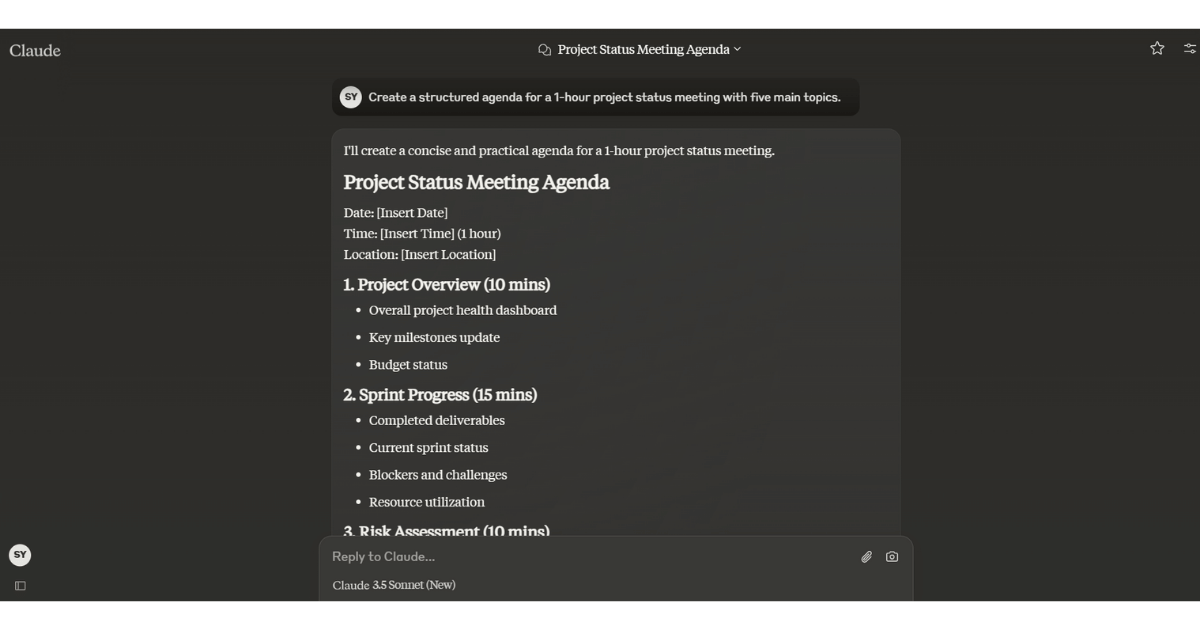
Claude wird eine ausgewogene Agenda aufstellen und jedem Thema Zeit einräumen.
Recherche von Hintergrundinformationen
Aufforderung: „Fassen Sie die jüngsten Trends in der KI-Entwicklung zusammen, um sich auf ein bevorstehendes Technologieplanungstreffen vorzubereiten.“
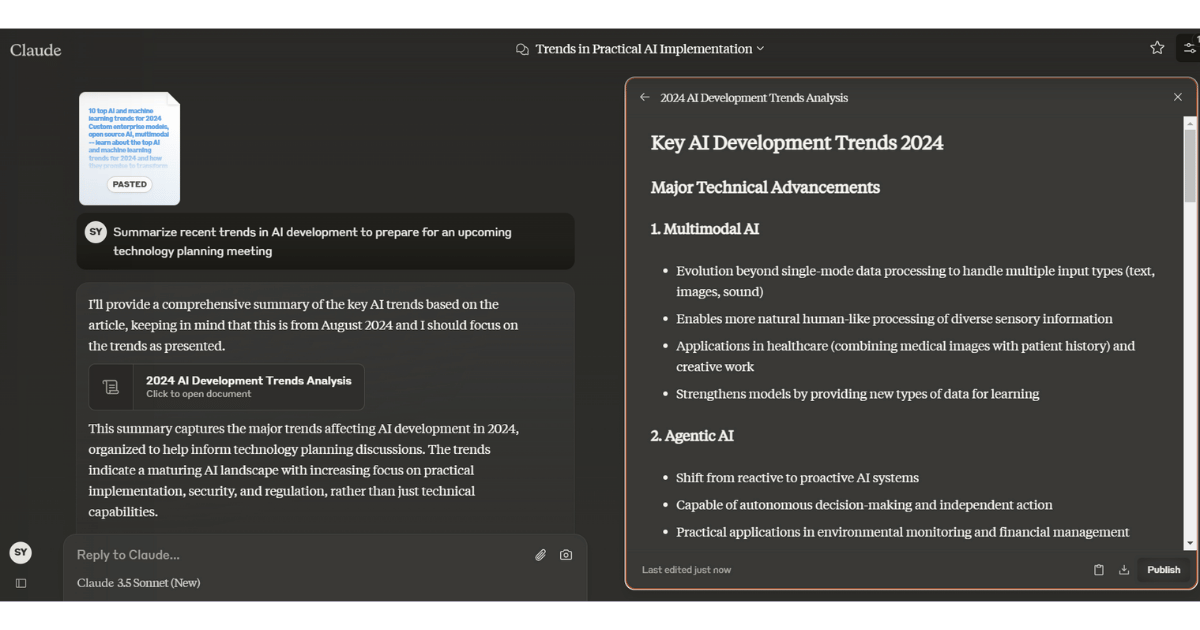
Fügen Sie relevante Materialien ein und Claude wird einen kurzen Überblick geben.
Unterstützung während der Besprechung: Notizen machen und Diskussionen zusammenfassen
Claude kann Ihre Besprechungen produktiver gestalten, indem er Zusammenfassungen Ihrer Besprechungen erstellt.
✋ Aber du brauchst das Protokoll, um die Zusammenfassungen zu erstellen, Aktionspunkte, und Entscheidungen.
Sie können das Protokoll in Claude einfügen und Eingabeaufforderungen schreiben wie;
- „Fassen Sie die wichtigsten Entscheidungen und nächsten Schritte zusammen, die in der Besprechung zur Marketingstrategie für das vierte Quartal erörtert wurden.“
- „Listen Sie alle in dieser Besprechung zugewiesenen Aufgaben zusammen mit der verantwortlichen Person und dem Fälligkeitsdatum auf.“
Aber was wäre, wenn Sie das Protokoll nicht einfügen müssten? 👀
Was ist, wenn es ein Tool gibt, das
- Hört sich Ihr Gespräch an (offline oder online),
- Transkribiert automatisch (menschenähnliche, erstaunliche Notizen darf ich hinzufügen),
- Generieren Sie hochgradig organisiert Besprechungsnotizen mit intelligente Themenerkennung,
- Identifiziert, wer was gesagt hat mit intelligente Sprecheridentifikation,
- Hat 3 leistungsstarke LLMs zu Ihren Diensten eingebaut,
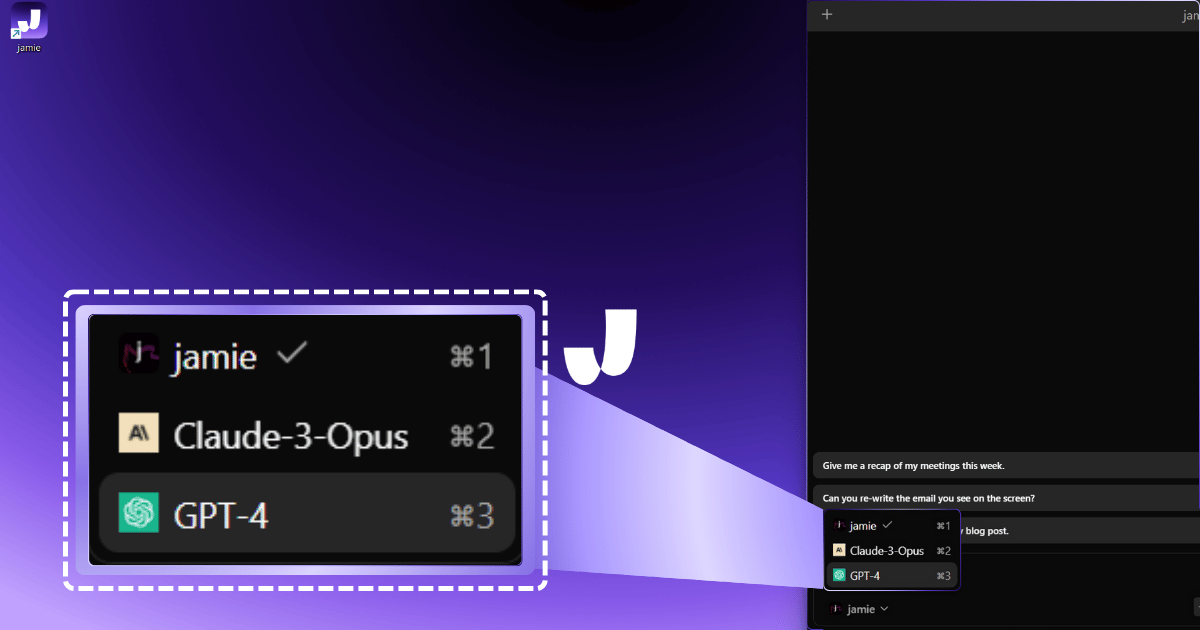
- Jamie: Antwortet sofort IRGENDEIN Fragen zu Besprechungsinhalten mithilfe von gespeicherten Transkriptionen.
- Chat GPT4: Ideal für schnelles Brainstorming und sofortige Antworten während eines Meetings (also siehst du schlau aus, als ob du alles wüsstest 😉)
- Claude 3 Opus: Ideal für eingehende Analysen und komplexe Zusammenfassungen.
Laden Sie Jamie noch heute herunter, um ein besseres Meeting-Erlebnis zu erleben. Gehen Sie freihändig!
So verwenden Sie die Claude 3.5 Sonnet Computer Use API für die PC-Automatisierung
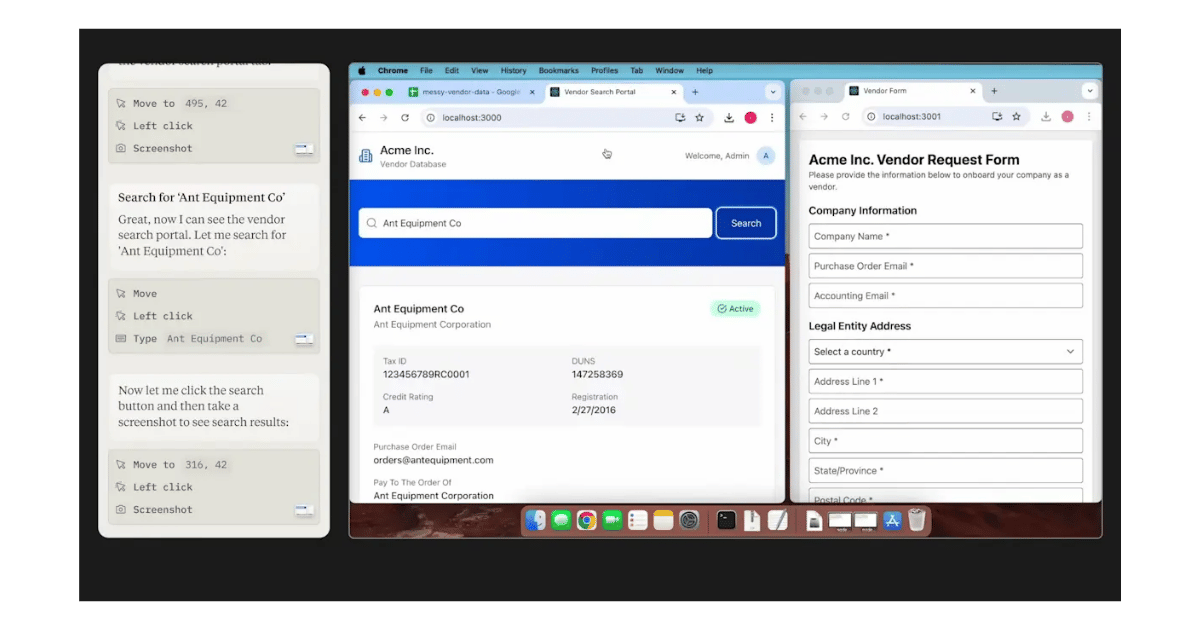
Wir behandeln ein kurzes Beispiel dafür, wie Sie Claude 3.5 verwenden können, um die Interaktion mit Ihrem Desktop zu automatisieren.
Mit Claudes neuer Funktion „Computernutzung“ in der öffentlichen Betaversion kannst du Claude beibringen, deinen Computer so zu benutzen, wie es ein Mensch tun würde — indem du die Maus bewegst, tippst und auf Tasten klickst.
Auf diese Weise können Sie zusätzlich zu der Web-Automatisierung, für die Claude bekannt ist, Desktop-Aufgaben automatisieren.
Schritt 1: Greifen Sie auf die Anthropic API zu
- Melde dich an: Stellen Sie sicher, dass Sie einen Anthropic-API-Schlüssel haben. So stellt Claude 3.5 eine Verbindung zu Ihrem Computer her und wird gesteuert.
- API-Schlüssel: Sie benötigen einen API-Schlüssel, um mit Claude über externe Software oder Skripte zu interagieren. Sie können einen API-Schlüssel von Anthropic erhalten. Benutzer benötigen möglicherweise einen frühen Zugriff, um die Beta-Funktion der API nutzen zu können.
Schritt 2: Funktion zur Computernutzung aktivieren
- Funktion zur Computernutzung: Claudes Computernutzung Die Funktion befindet sich noch in der Beta-Phase und ist für Entwickler gedacht. Sie benötigen daher Zugriff auf diese spezielle Beta-Funktion in der API.
- Genehmigungen: Da es sich bei der Computernutzung um eine experimentelle Funktion handelt, müssen Sie möglicherweise Berechtigungen aktivieren, damit Claude außerhalb des Browsers mit Ihrem Desktop interagieren und Anwendungen ausführen oder Formulare ausfüllen kann.
Schritt 3: Code zur Steuerung von Desktop-Aktionen einrichten
Um Claude so zu steuern, dass er Desktop-Aktionen ausführt (Klicken, Scrollen, Tippen), musst du Skripte schreiben, die mit der API interagieren. Das kannst du in Sprachen wie Python tun. Hier ist ein Beispiel auf hoher Ebene:
- Erforderliche Bibliotheken installieren:
- Installieren Sie die notwendigen Bibliotheken für die Interaktion mit Claude und Ihrem Betriebssystem. Zu den gängigen Bibliotheken gehören:
pip install anthropic-api pyautogui
- PyAutoGUI wird häufig zur Automatisierung von Desktop-Interaktionen (Bewegen des Cursors, Klicken, Tippen) verwendet.
- Installieren Sie die notwendigen Bibliotheken für die Interaktion mit Claude und Ihrem Betriebssystem. Zu den gängigen Bibliotheken gehören:
- Stellen Sie eine Verbindung zur API her:
- Verwenden Sie Ihren API-Schlüssel, um Anfragen an Claude zu authentifizieren.
- Ein einfaches Setup in Python könnte so aussehen:
von anthropic import ClaudeClient
client = ClaudeClient (api_key="dein_api_key“)
- Automatisieren Sie Desktop-Aktionen:
- Schreiben Sie Befehle, um Claude zu sagen, was er tun soll. Mit PyAutoGUI, du kannst Maus- und Tastaturaktionen skripten, die Claude ausführen soll.
- Beispielcode zur Automatisierung des Klickens und Tippens:
pyautogui importieren
# Bewegen Sie den Cursor auf bestimmte Bildschirmkoordinaten und klicken Sie
pyAutogui.moveto (100, 150)
pyautogui.click ()
# Geben Sie Text in ein fokussiertes Fenster ein
pyautogui.write („Hallo von Claude!“)
Schritt 4: Befehle über Claude senden
- Eingabeaufforderungen: Verwende Aufforderungen, um Claude anzuweisen, bestimmte Aktionen auszuführen:
- Beispiel:
„Verwenden Sie die Daten aus meiner Tabelle und geben Sie sie in die Felder auf dem Desktop-Anwendungsformular ein.“
- Beispiel:
- Aktionen überwachen: Da diese Funktion experimentell ist, sollten Sie Claudes Aktionen genau beobachten, um die Genauigkeit sicherzustellen, da Desktop-Interaktionen komplex sein können und möglicherweise Tests erfordern, um sie zu perfektionieren.
Schritt 5: Testen und Verfeinern
Da Claudes Fähigkeit, mit Desktops zu interagieren, noch neu ist, sind möglicherweise einige Anpassungen erforderlich:
- Testbefehle: Führen Sie zuerst einfache Befehle aus (z. B. Öffnen und Tippen in Notepad), bevor Sie zu komplexen Workflows übergehen.
- Behandlung von Fehlern: Implementieren Sie eine Fehlerbehandlung in Ihren Skripten, um alle Probleme zu bewältigen, auf die Claude während der Automatisierung stößt.
Weitere Informationen finden Sie unter Ankündigung von Anthropic zu Claudes Computernutzung und die offizielle API-Dokumentation.
So verwenden Sie die Claude 3.5 Sonnet Computernutzungsfunktion bei alltäglichen Aufgaben
1. Ausfüllen von Formularen mit Datenextraktion
Claude 3.5 Sonnet kann Online-Formulare mit Daten ausfüllen, die aus Tabellenkalkulationen extrahiert wurden. Dies eignet sich hervorragend für Kundeninformationsformulare, die Aktualisierung des Inventars, die Bestellung von Produkten und mehr.
- Prompt:
Verwenden Sie die Daten aus dieser Tabelle, um das Online-Anfrageformular unter [Website- oder Plattformname] auszufüllen.
Claude extrahiert die Informationen aus jeder Zeile Ihrer Tabelle, navigiert zum Online-Formular und füllt die erforderlichen Daten in die richtigen Felder aus.
2. Automatisierte mehrstufige webbasierte Workflows
Claude kann Tabs öffnen, auf Links klicken und Informationen auf mehreren Webseiten eingeben. Diese mehrstufige Automatisierung eignet sich hervorragend, wenn Sie Daten von mehreren Websites sammeln und in einem Bericht zusammenfassen müssen.
- Prompt:
Suchen Sie auf diesen aufgelisteten Websites nach den neuesten Updates zu [einem bestimmten Thema] und fügen Sie die Daten in das Berichtsformular ein.
Claude öffnet jede der Websites, sammelt die Informationen und füllt das Berichtsformular aus. Es wird zu jedem Schritt navigiert, bis das Endergebnis vollständig ist.
3. Softwaretests und App-Validierung
Im Computerbetrieb kann Claude 3.5 Apps testen, indem es auf Elemente der Benutzeroberfläche klickt, mehrere Aktionen ausführt und Daten und App-Antworten validiert. Das ist ideal, um bestimmte Aspekte von Apps und Spielen zu validieren. Es spart auch Zeit für Entwickler, die dieselben Funktionen immer wieder testen müssen.
- Prompt:
Testen Sie die Anmeldefunktion, indem Sie andere Benutzeranmeldeinformationen aus dieser Liste eingeben, protokollieren und melden Sie alle aufgetretenen Fehler.
Claude wird versuchen, sich mit allen Anmeldeinformationen anzumelden und alle gefundenen Fehler oder Probleme zu melden.
4. Sitzungsnotizen und Aktualisierungsdokumente
Nach einer Besprechung kann Claude geteilte Dokumente öffnen, Besprechungsnotizen ausfüllen und Aktionspunkte mit Fristen aktualisieren. Es kann Google Docs ausfüllen und Projekte in Projektmanagementsoftware oder CRM-Systemen aktualisieren.
- Prompt:
Greifen Sie auf das Projektmanagement-Dashboard zu und aktualisieren Sie jeden Aktionspunkt der heutigen Besprechung mit den zugewiesenen Terminen.
Claude loggt sich in deinen Kalender ein, findet jeden Aktionspunkt und gibt die Details und Fälligkeitstermine für jeden ein.
5. Automatisieren von Kalenderaktualisierungen und Planung von Follow-ups
Claude kann auf deine Kalender-Apps zugreifen, um Folgetreffen, Erinnerungen und Ereignisse zu planen. Das ist ideal, um Erinnerungen an Termine festzulegen oder Folgetreffen mit Teammitgliedern zu planen.
- Prompt:
Vereinbaren Sie für nächste Woche ein Folgetreffen mit [Namen der Teammitglieder], um die heutigen Aktionspunkte zu besprechen.
Claude loggt sich in deine Kalender-App ein, findet eine Zeit, die für alle verfügbar ist, und plant das Meeting.
So funktioniert Claude AI
Schritt 1: Zerlegt den Text in kleine Teile (Tokens)
Claude zerlegt Text in Zeichen. Spielsteine sind Wörter, aber es können auch kleinere Wortblöcke sein, wie „Wird nicht“, welche ist zwei Tokens, nicht eins.
Dies ist bei Transformatormodellen sehr verbreitet und sinnvoll, da das Modell dadurch Text sequentiell verarbeiten kann, ein Token nach dem anderen.
Schritt 2: Sicherheitsregeln (Einschränkungen)
Claude ist gebaut auf Konstitutionelle KI, was bedeutet, dass es einer Reihe von Regeln folgt, die verhindern, dass es generiert schädliche, beleidigende, voreingenommene oder irreführende Antworten.
Claude wird von Menschen (Trainern) trainiert und ein anderes KI-Modell wurde für die Qualitätskontrolle gebaut. Ein zweites KI-Modell wird verwendet, um die Ergebnisse des Primärmodells zu evaluieren, um die Einhaltung der Sicherheitsregeln sicherzustellen und Reaktionen zu korrigieren, die schädlich oder unethisch sein könnten. Diese Kombination aus menschlichem Feedback und KI-Feedback ist eine bewährte Methode und hilft Claude zu lernen, was falsch und richtig gemacht wird.
Schritt 3: Mit tonnenweise Text trainiert
Claude wurde in Sachen wie Büchern und Artikeln geschult, um ihm eine breite Wissensbasis zu geben. Das ist Standard für Sprachmodelle und hilft dem Modell „lernen“ Sprachmuster und Assoziationen, anstatt mit Fakten und Überzeugungen gefüttert zu werden.
Wie viele Sprachmodelle wurde Claude trainiert mit
- Verstärktes Lernen durch menschliches und KI-Feedback (RLHF) und
- Verstärktes Lernen durch KI-Feedback (RELAIF).
Das bedeutet, dass es darauf trainiert wurde, die Belohnungen zu maximieren (als würde man „gute Arbeit“ sagen) und Strafen minimieren (wie zu sagen „tu das nicht noch einmal“) von seinen Trainern und der anderen KI.
Dies ist eine gängige und effektive Methode zur Feinabstimmung großer Sprachmodelle.
Schritt 4: Datenschutz
Claude speichert die persönlichen Daten der Benutzer nicht für eine lange Zeit und alle Konversationen werden nach 30 Tagen gelöscht.
Benutzerinteraktionen werden nicht zum Trainieren anderer Modelle oder für andere Zwecke verwendet.
Dieser Datenschutz und die kurzfristige Datenspeicherung sind besonders wichtig in Bereichen wie dem Gesundheitswesen und dem Finanzwesen, in denen Vertraulichkeit von größter Bedeutung ist.
Schritt 5: Langformtext
Claude kann verarbeiten 200.000 Tokens pro Interaktion, was ungefähr 350 Seiten Text. Dieses hohe Token-Limit macht es in der Lage, lange oder komplexe Konversationen zu führen.
Claude kann einen längeren Kontext im Gedächtnis behalten, wodurch er reaktionsschneller und kohärenter ist, da er den Kontext über längere Interaktionen hinweg verfolgen kann. Das ist besonders hilfreich bei ausführlichen oder langen Unterhaltungen.
Claude 3 Models | Haiku, Sonett und Opus erklärt
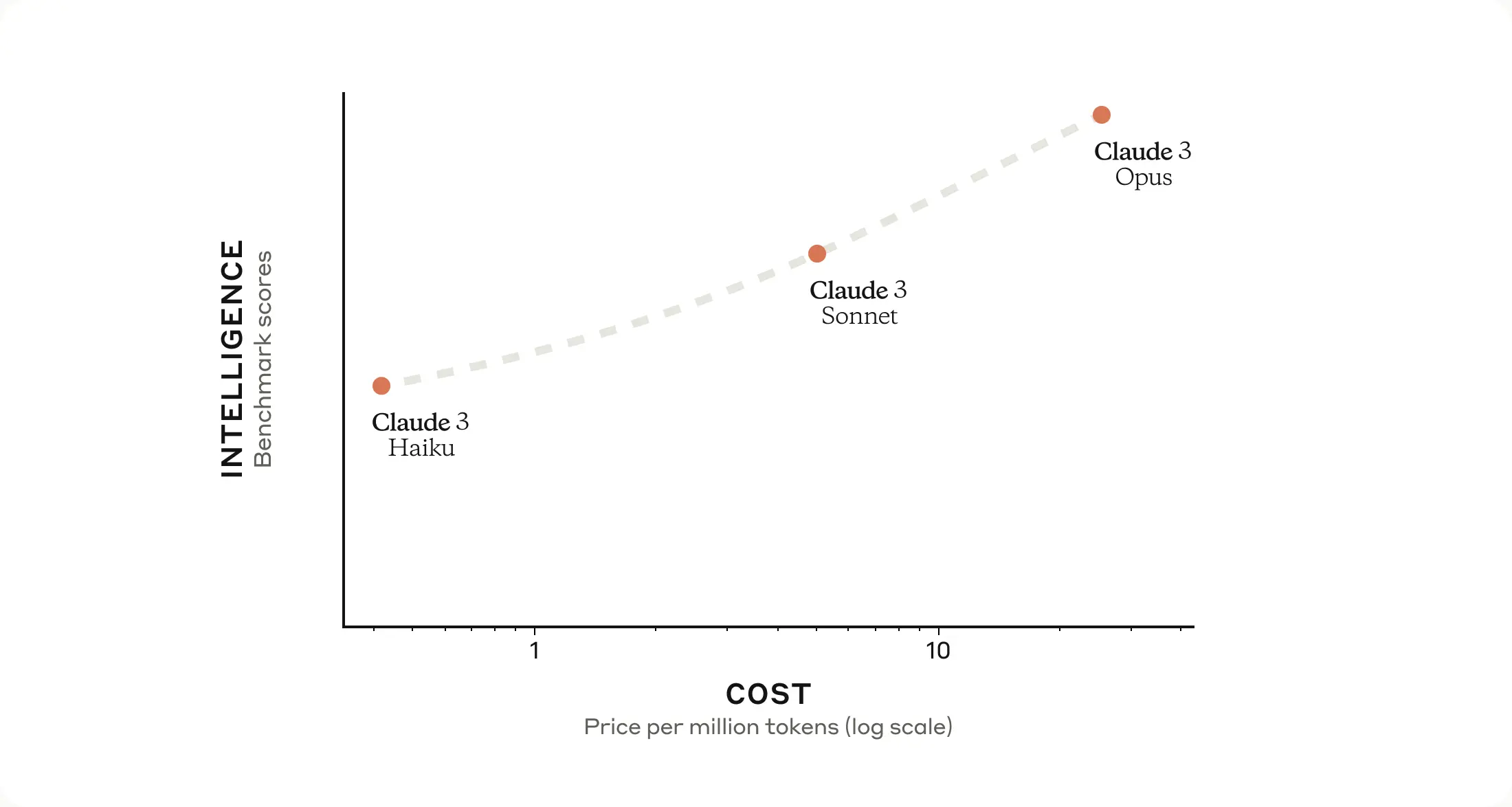
Claude AI ist ein Sprachmodell, das von Anthropic, einer Forschungsorganisation für sicherheitsorientierte KI-Ausrichtung, entwickelt wurde.
Das Ziel von Anthropic ist es, KI zu entwickeln, die sicher, verständlich und hilfreich. Die neueste Familie von Claude AI-Modellen, Claude 3 genannt, umfasst drei Hauptmodelle:
- Haiku,
- Sonett und
- Opus.
Jedes Modell ist für verschiedene Anwendungsfälle optimiert, basierend auf einer Balance von Intelligenz, Geschwindigkeit und Kosten. Hier ist ein kurzer Überblick über jedes Claude 3-Modell:
Claude 3 Haiku | Gebaut für Geschwindigkeit und Kosteneffizienz
Haiku wurde für schnelle, einfache Aufgaben wie automatische Kundensupport-Antworten oder die Moderation von Inhalten entwickelt. Es kann in Echtzeit reagieren, ist aber nicht so intelligent wie die anderen beiden Modelle. Im Vergleich zu einer früheren Version wie Claude 2 weist Haiku deutliche Verbesserungen in Bezug auf Geschwindigkeit und Effizienz auf.
Am besten geeignet für: Unternehmen, die schnelle, einfache KI-Antworten benötigen.
Kosten: 0,25 USD pro Million Token für den Eingabetext und 1,25 USD pro Million Token für die generierte Ausgabe.
Claude 3 Sonnet | Ausgewogenheit zwischen Intelligenz und Kosten.
Sonett schafft ein Gleichgewicht zwischen Geschwindigkeit und Intelligenz. Es handelt sich um ein Mittelklasse-Modell, das sich gut für die Datenverarbeitung und personalisierte Produktempfehlungen eignet.
Am besten geeignet für: Unternehmen, die eine gründliche KI-Analyse benötigen, jedoch nicht in vollem Umfang.
Kosten: 3$ pro Million Tokens für den eingegebenen Text und 15$ pro Million Tokens für die generierte Ausgabe.
Claude 3 Opus | Das intelligenteste Design für komplexe Aufgaben
Opus verfügt über Denkfähigkeiten auf menschlicher Ebene, sodass es lange, komplexe Aufforderungen verstehen und darauf reagieren kann. Es eignet sich gut für fortgeschrittene Forschung, langfristige Planung und tiefgreifendes strategisches Denken.
Opus hat auch ein größeres Kontextfenster von 200.000 Tokens, Dies ist wichtig für detaillierte, kreative Aufgaben, bei denen es darum geht, sich den Kontext von einem Teil einer Konversation zum anderen zu merken.
Kosten: 15 USD pro Million Token für den Eingabetext und 75 USD pro Million Token für die generierte Ausgabe.
Am besten geeignet für: Benutzer, die präzise, komplexe und hochintelligente Antworten benötigen, wie Wissenschaftler, Strategen oder fortgeschrittene Forschungs- und Entwicklungsteams
- Claude AI verwendet große neuronale Netzwerke, die auf viel Text trainiert sind, um menschliche Dialoge zu verstehen und darauf zu reagieren.
- Es ist ein Large Language Model (LLM), das darauf trainiert ist, Muster in großen Textmengen zu erkennen.
- Claude AI verwendet eine Feinabstimmungsmethode namens Constitutional AI, um einen natürlicheren und nützlicheren Text zu erstellen.
Fazit: Bester Meeting-Assistent — Claude AI oder Jamie?
Wenn Sie Claude für Besprechungen verwenden, sind hier die wichtigsten Unterschiede: Claude automatisiert einige Aufgaben, aber Jamie ist ein Full-Service-Anbieter Sitzungsassistent das macht sich wiederholende Schritte und manuelle Arbeit überflüssig. Deshalb ist Jamie die richtige Wahl für Besprechungen:
.png)
Jamie wurde entwickelt, um Ihr gesamtes Meeting von Anfang bis Ende in einer intuitiven App zu verwalten. Durch das automatische Speichern von Protokollen reduziert Jamie die manuelle Arbeit, spart Zeit und schützt Ihre Privatsphäre.
Außerdem erhalten Sie detaillierte, organisierte Einblicke in Ihre Besprechungen. Jamie verändert die Art und Weise, wie Sie an Besprechungen herangehen, und ist damit die beste Wahl, wenn Sie Ihr gesamtes Meeting-Erlebnis automatisieren möchten.
Häufig gestellte Fragen zu Claude AI
Ist Claude AI besser als ChatGPT?
Claude AI überzeugt besonders bei Analysen, Recherche und komplexen Texten. Beide KI-Assistenten haben jedoch ihre Stärken – die Wahl hängt von Ihren Bedürfnissen ab.
Kann man Claude AI kostenlos nutzen?
Ja, Claude AI bietet eine kostenlose Version über claude.ai. Für professionelle Nutzer gibt es kostenpflichtige Optionen mit erweiterten Funktionen.
Warum ist Claude AI in Europa eingeschränkt verfügbar?
Die Verfügbarkeit von Claude AI in Europa wird durch Datenschutzbestimmungen (DSGVO) beeinflusst. Anthropic arbeitet an einer vollständigen EU-Unterstützung.
Wie vertrauenswürdig ist Claude AI?
Claude AI legt großen Wert auf Transparenz und ethische Richtlinien. Die KI gibt Unsicherheiten offen zu und nennt ihre Grenzen – das macht sie zu einer verlässlichen Informationsquelle.
Sanduni Yureka ist Redakteurin für Wachstumsinhalte bei Jamie. Sie ist dafür bekannt, den Website-Traffic für Kunden in Singapur, den USA und Deutschland um das Zehnfache zu steigern. Sanduni hat einen LLB Honors-Abschluss und einen juristischen Hintergrund. Während des Lockdowns 2019 wurde sie von einer angehenden Anwältin zur Expertin für digitales Marketing. Heute ist sie auf die Entwicklung wirkungsvoller SEO-Strategien für KI-gestützte SaaS-Unternehmen spezialisiert, insbesondere für solche, die große Sprachmodelle (LLMs) verwenden. Wenn sie sich keine echten Krimiserien anschaut, ist Sanduni besessen davon, alles rund um SEO zu studieren.
Read more
3 min to save 1000 hours
Download Jamie now
Start your meeting
Super-charge your workday






.-p-500.png)


